
BMW a amélioré son interaction via l’écran du tableau de bord. Il sert de système de navigation pour trouver des directions, des messages, et affiche les informations du véhicule. Par rapport aux modèles précédents, les derniers modèles offrent des écrans plus grands avec des commandes tactiles avancées et des fonctions supplémentaires que vous pouvez utiliser pour mettre en miroir votre iPhone sur les écrans de la voiture. C’est pourquoi la plupart des utilisateurs d’iPhone cherchent à savoir comment connecter un iPhone à BMW. Pour vous aider, cet article vous propose les 3 meilleures façons d’effectuer ce processus.
Les meilleures façons de connecter un iPhone à BMW
Fonction de mise en miroir de l’écran intégré
Les écrans de navigation des voitures sont dotés d’une fonction intégrée de mise en miroir de l’écran, que vous pouvez utiliser si vous souhaitez afficher un iPhone sur l’écran BMW. C’est le moyen le plus simple et le plus facile pour vous de faire le processus de mise en miroir sans installer aucune application tierce. Tout ce dont vous avez besoin est de suivre les étapes que nous avons énumérées ci-dessous pour vous. Les voici.
- Sur votre voiture, allez dans le menu principal et sélectionnez Communications. Choisissez ensuite Gérer les appareils mobiles.
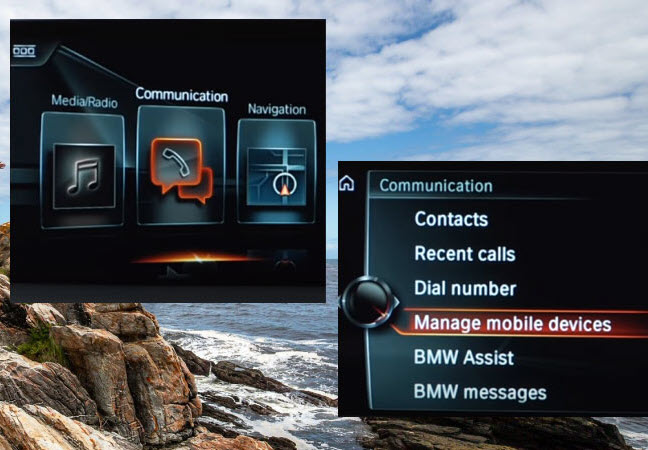
- À partir de là, sélectionnez Connecter un nouveau périphérique puis Mise en miroir de l’écran.
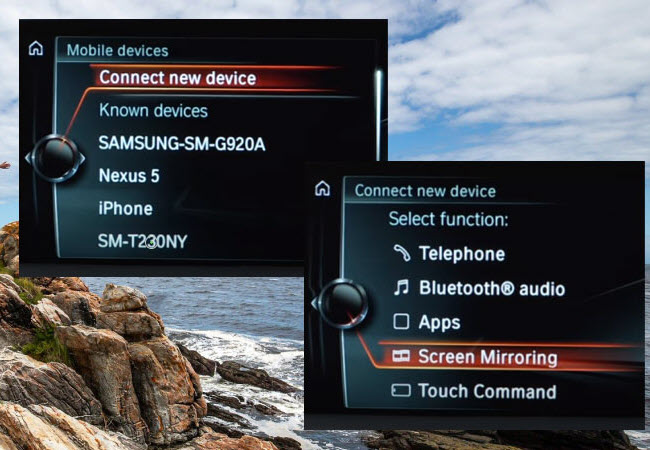
- Sur votre iPhone, il suffit d’afficher le Centre de contrôle et de toucher Mise en miroir de l’écran. Choisissez le nom de votre BMW et la mise en miroir commencera.
CarPlay
Pour afficher facilement un iPhone sur l’écran d’une BMW, vous pouvez utiliser l’application déployée par Apple pour connecter les écrans des voitures aux iPhones via CarPlay. Elle permet aux utilisateurs d’iPhone d’afficher leurs écrans et d’ouvrir des applications sur leurs iPhones, telles que des cartes, iMessage, Audiobooks, et bien d’autres encore, sur l’écran de navigation de leur BMW. Pour utiliser cet outil, il suffit de suivre les étapes énumérées ci-dessous.
- Démarrez votre BMW et activez votre Siri. Connectez ensuite votre iPhone via un câble éclair.
- Sur l’écran de navigation de votre BMW, appuyez sur CarPlay.

- Votre iPhone est maintenant connecté à votre BMW.
Outil alternatif – LetsView
Si vous recherchez le meilleur outil de mise en miroir d’écran pour tous les appareils et toutes les plateformes, utilisez LetsView. Ce puissant outil vous permet d’afficher l’écran de votre iPhone sur vos écrans externes tels que d’autres appareils mobiles, ordinateurs et téléviseurs. De plus, il ne nécessite qu’une bonne connexion internet pour être utilisé sans rien payer pour l’application. Il peut miroiter des vidéos, des films, afficher des photos et d’autres documents de votre iPhone vers vos écrans externes. Voici la procédure à suivre, étape par étape.
- Téléchargez l’application et installez-la sur votre iPhone et sur un autre appareil.
- Une fois installée, lancez l’application sur les deux appareils et attendez que votre iPhone reconnaisse le nom de votre appareil à écran externe.
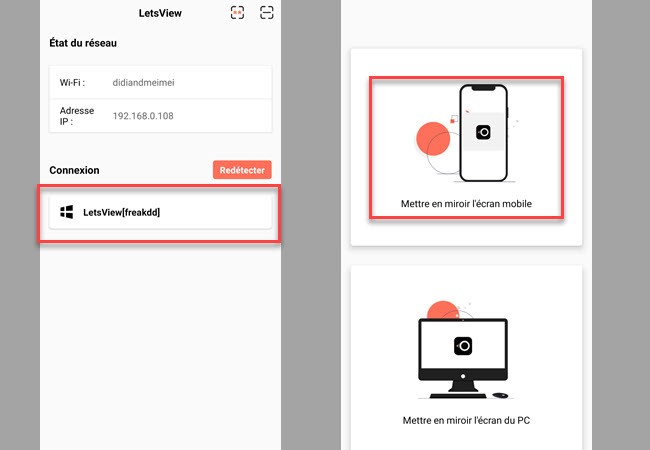
- Touchez-le et la mise en miroir commencera.
Conclusion
Voici les outils qui vous aideront à effectuer le processus permettant d’afficher un iPhone sur l’écran d’une BMW. Toutes les méthodes offrent un excellent processus de mise en miroir pour que vous puissiez afficher votre iPhone sur l’écran de navigation de votre BMW. Nous avons également répertorié un outil alternatif au cas où vous souhaiteriez mettre en miroir votre iPhone sur d’autres appareils comme votre téléviseur ou votre PC.
 LetsView
LetsView 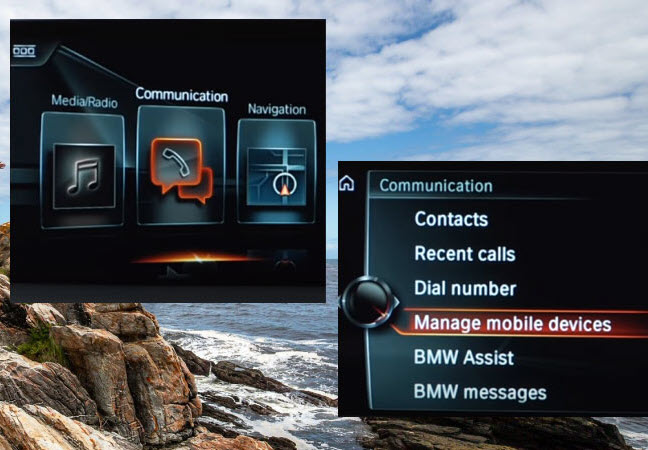
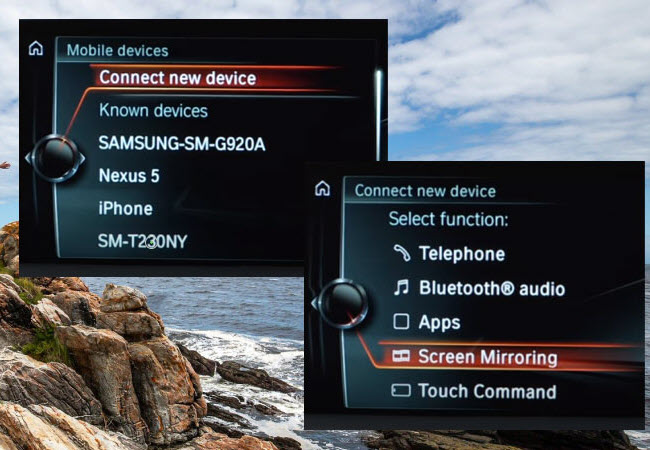

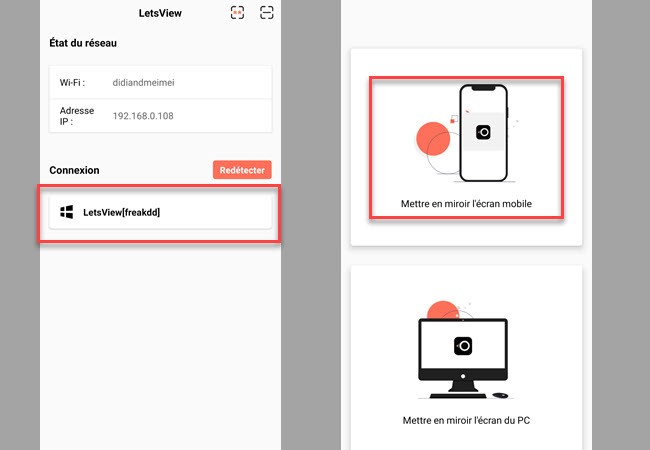










Laissez un commentaire